Як додати картку товару у чат-боті WhatsApp
Якщо у Facebook Commerce Manager у вас налаштований каталог з товарами, то в чат-ботах WhatsApp ви можете додати картку або список товарів, щоб привернути увагу користувача та переконати його купити товар. Картки товару можна використовувати, наприклад, для реклами готелю, авіарейсів, туристичних напрямів та транспортних засобів.
Як додати картку товару
У меню Повідомлення (Message) натисніть Додати (Add) та виберіть пункт Товар (Product).

Додайте ID каталогу
Каталог та товари в ньому повинні належати акаунту Business Manager, який володіє поточним WhatsApp Business акаунтом.
Якщо виникають проблеми з надсиланням карток товарів, переконайтеся, що каталог коректно підключений до WhatsApp Manager у розділі Catalog.

У Facebook Commerce Manager перейдіть на вкладку Assets і скопіюйте Catalog ID.

Вставте Catalog ID у поле ID каталогу.

Додати ID товару
У Facebook Commerce Manager перейдіть до Catalog > Items і скопіюйте Content ID.
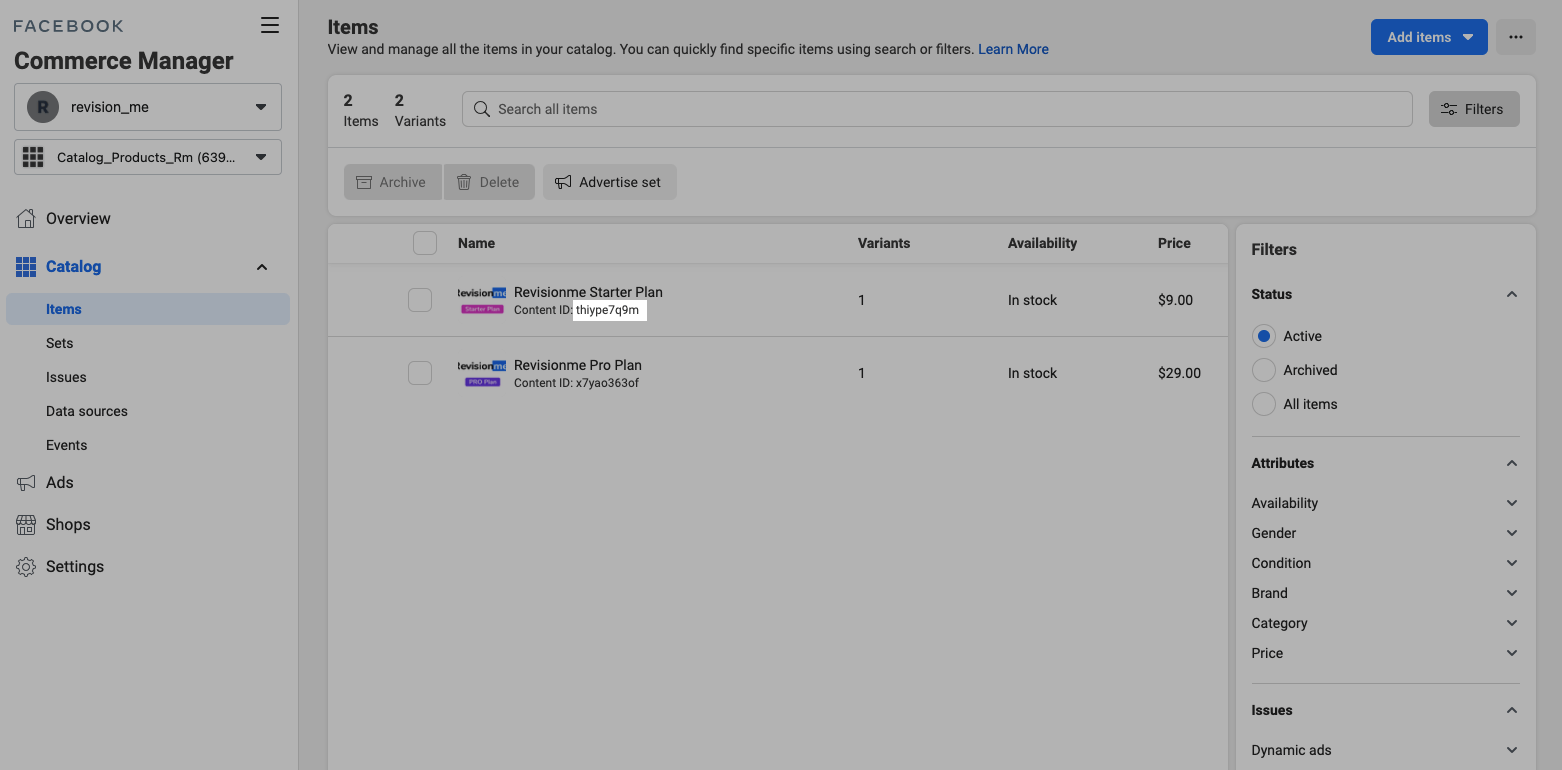
Вставте Content ID у поле ID товару.

Додати текст повідомлення та підписи
Введіть текст повідомлення (до 1000 символів). До тексту ви можете додати емодзі.

Додатково можна ввести текст підпису до 50 символів та додати до нього емодзі.

Додати додаткові товари
Щоб додати кілька товарів, поділіть товари на секції. Натисніть Додати секцію товарів (Add product section).
До одного списку товарів ви можете додати до 30 товарів.

Введіть назву розділу до 50 символів.

Натисніть Додати товар (Add product) та введіть ID товару.

Натисніть кнопку Застосувати (Apply).
Ім'я товару та його ціна будуть додані до повідомлення автоматично, виходячи із зазначених вами даних у Facebook Commerce Manager.
Після редагування або додавання нового товару до Facebook Commerce Manager товар не одразу може бути доступний для надсилання замовлення.
Як користувач бачить картку товару
Після того, як користувач отримає повідомлення з товарами, він може їх переглянути та додати до кошика.

Далі у користувача буде можливість переглянути кошик із товарами, відправити компанії повідомлення про замовлення товарів, а також переглянути відправлений кошик із товарами.

Як переглянути повідомлення в чаті з підписниками
У чаті з підписниками ви можете переглянути надіслані користувачами замовлення товарів.

Також у чаті з підписниками можна переглянути помилки відправки каталогу товарів користувачам.

Як створити ланцюжок, який запускається після замовлення
Ви можете створити окремий ланцюжок, який спрацює після отримання замовлення з каталогу товарів. Для цього в SendPulse передбачений окремий старт за тригером.
Для цього відкрийте бот, натисніть на тригер Замовлення каталогу (Catalog order) та ввімкніть тумблер, щоб його активувати.

До цього ланцюжка за замовчуванням додано блок Дія з командою Оповістити мене та автоматична відповідь підписнику. Щоб додати інші елементи, натисніть Редагувати (Edit flow) та доповніть ланцюжок у конструкторі.
У ланцюжку ви можете використовувати змінні з замовлення у форматі JSONPath:
Змінні у форматі JSONPath можна використовувати тільки до наступного блоку Повідомлення. Після цього блоку ви не зможете їх використовувати. У разі, якщо дані необхідно використати далі за ланцюжком, можна записати їх у змінну контакту у блоці Дія > Встановити значення (Add variable).
{{ $['wa_order'] }} |
Дані про замовлення в форматі:
ID каталогу; ID товару, кількість, ціна та валюта кожного товару (з нового рядка); текст який ввів користувач при замовленні (з нового рядка). |
| Ви також можете використати дані з замовлення окремо: | |
{{ $['wa_order_data']['catalog_id'] }} |
ID каталогу, який використовуєте для цього чат-боту і який записаний у Commerce Manager. |
{{ $['wa_order_data']['product_items'][0]['product_retailer_id'] }} |
ID товару. |
{{ $['wa_order_data']['product_items'][0]['quantity'] }} |
Кількість замовленого товару. |
{{ $['wa_order_data']['product_items'][0]['item_price'] }} |
Ціна замовленого товару. |
{{$['wa_order_amount']}} |
Сума замовлення. |
{{ $['wa_order_currency'] }} |
Валюта замовлення. |
{{ $['wa_order_data']['text'] }} |
Додаткові примітки до замовлення. |
Читайте детальніше про налаштування ланцюжка в статті Як створити автоматизований ланцюжок для WhatsApp чат-бота.
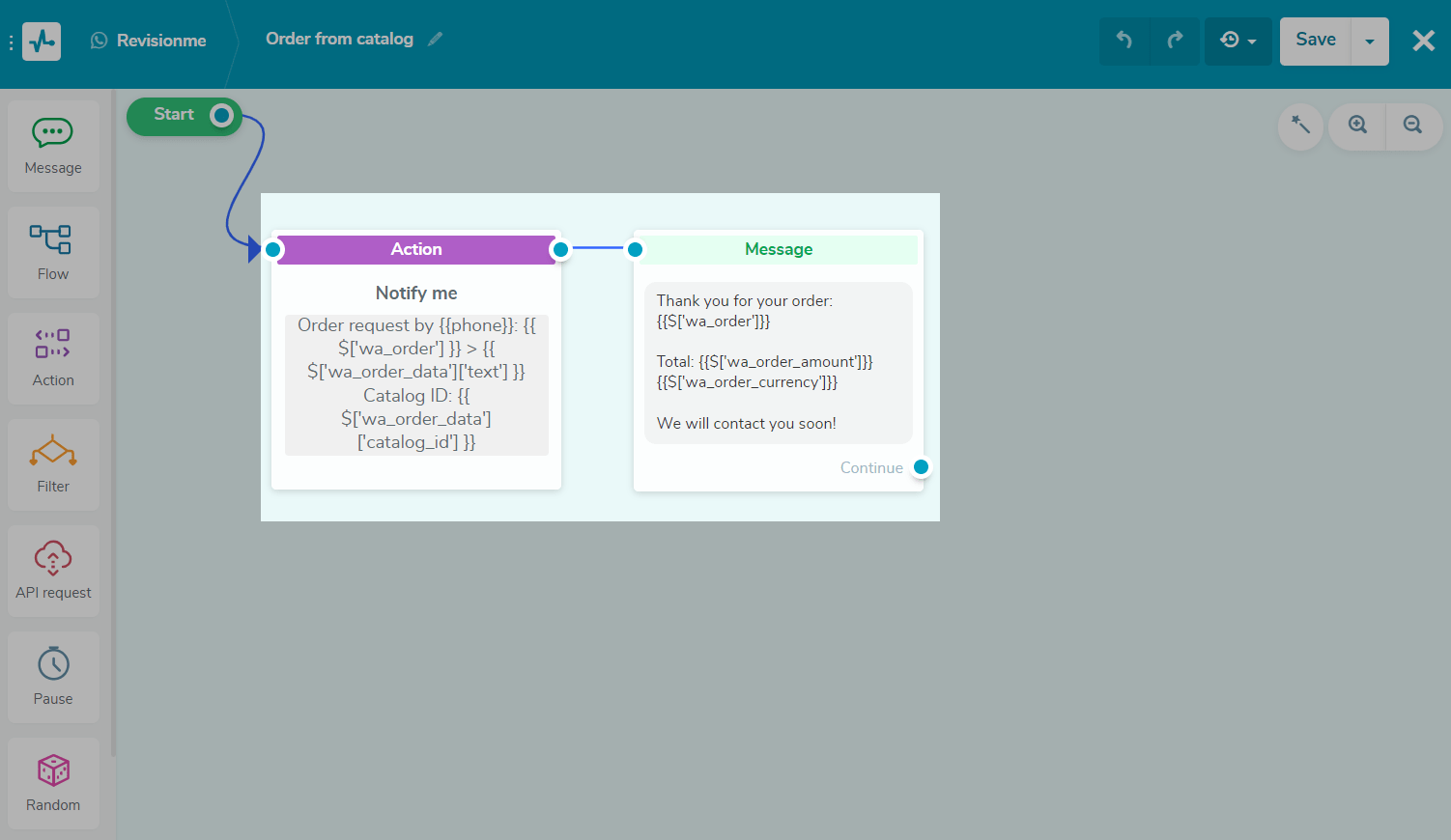
Оновлено: 11.10.2024
або